Usted puede asignar Valores Etiquetados a varias características del modelo, como se detallan en la sección Elementos y características del modelo con valores etiquetados.
Para agregar valores etiquetados proceda con los siguientes pasos:
1. Cree valores etiquetados definidos por el usuario usando un tipo de valor etiquetado predefinido o creando un tipo de valor etiquetado Personalizado (como se describe en el Equipo de desarrolladores de software de Enterprise Architect (SDK)).
2. Seleccione la característica del modelo al que desea asociar el valor etiquetado definido.
3. Asegurarse de que la ventana Valores Etiquetados esté visible (seleccione la opción de menú Ver | Valores etiquetados, o presione [Ctrl] + [Mayús] +[6]).
4. Presione el botón Nuevas etiquetas o presione [Ctrl] + [N]. Se mostrará la ventana de Valores etiquetados.
5. Haga clic en la fecha despegable en el campo Etiqueta y seleccione el valor etiquetado apropiado que desee asignar al ítem
Tenga en cuenta: |
La entrada directa de los valores etiquetados está solo disponible para etiquetas predefinidas de tipo string. |
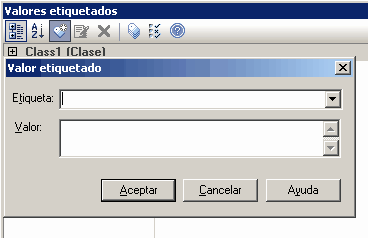
6. Para confirmar la selección del valor etiquetado presione el botón Aceptar.
Modificar los valores etiquetados con la ventana de valores etiquetados
Una vez que el valor etiquetado se asigna a la característica del modelo es posible editar los valores desde la ventana Valores etiquetados. Las características del modelo que pueden tener valores etiquetados aplicados a ellas se detallan en la sección Elementos y características del modelo con valores etiquetados.
Para editar los valores etiquetados proceda con los siguientes pasos:
1. Haga clic en la opción de menú Ver | Valores Etiquetados, o presione [Ctrl] + [Mayús] + [6]. Se mostrará la ventana de Valores etiquetados.
2. Haga clic en la característica del modelo para la que desea editar el valor etiquetado. La ventana muestra todos los valores etiquetados para la característica seleccionada.
3. Edite los campos como sea apropiado. La información que se ingresó sólo puede reflejar los tipos de valores con máscara que se definieron como un tipo predefinido o en el formato definido por la creación del tipo etiquetado Personalizado.
4. El siguiente ejemplo muestra el valor para un tipo Enum predefinido que es modificado.
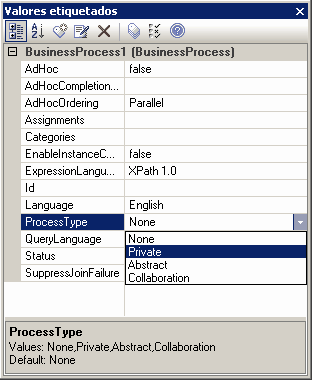
Tenga en cuenta: |
Para sobrescribir un Valor Etiquetado definido en un elemento padre, edite el valor en el compartimento <NombreDelPadre> de la ventana de Valores Etiquetados. Una vez que esto haya sido hecho la etiqueta se mueve dentro de los valores etiquetados de los elementos y esto no afectará los valores definidos en el elemento padre. |